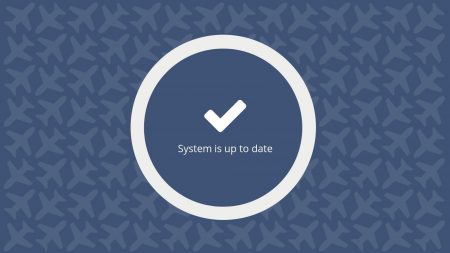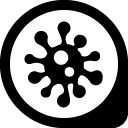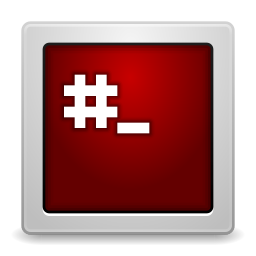Zewnętrzny numer IP?
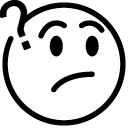
Numer IP – bardzo często bywa tak, że z jakichś powodów chcielibyśmy uzyskać informację na ten temat (zwłaszcza jeśli chodzi o zewnętrzny numer IP). Jak zauważyłem problem ten dotyczy nie tylko sytuacji, w której po prostu sprawdzamy czy operator przydzielił nam właściwy adres IP, ale również coraz częściej jeśli chcemy np. sprawdzić czy zadziałało połączenie prywatne VPN. Zauważyłem, że powoli stają się one standardem (i bardzo dobrze), warto zatem czasami upewnić się, że nasz ruch przechodzi przez odpowiedni router.
Do tej pory można to było zrobić na kilka, mniej lub bardziej eleganckich sposobów. Dla mniej wprawnych zawsze pozostaje np. serwis https://www.whatismyip.com. Ta metoda wymaga jednak posiadania interfejsu graficznego czyli GUI. A jak zrobić to samo na serwerze, który posiada tylko czystą konsolę tekstową?
Tutaj również mamy do dyspozycji wiele metod. Szczególnie jeżeli używamy mojego ulubionego rozwiązania czyli Linuxa. Od lat korzystałem w tym celu z dobrze znanego polecenia wget, które pozwala na sparsowanie wyjścia i tą nieco pokrętną metodą uzyskanie odpowiedzi na pytanie postawione w tytule artykułu:
/usr/local/bin/wget -qO - http://ipinfo.io/ip
Świat idzie jednak do przodu (i bardzo dobrze). wget powoli jest zastępowany przez nowe polecenie (a w zasadzie rozbudowane narzędzie) czyli curl. W takim wydaniu uzyskanie informacji jaki jest zewnętrzny numer IP jest jeszcze prostsze:
curl http://icanhazip.com
I o to przecież wszystkim chodzi 🙂
MG
Tagi: komendy, konfiguracja, linia poleceń, Linux